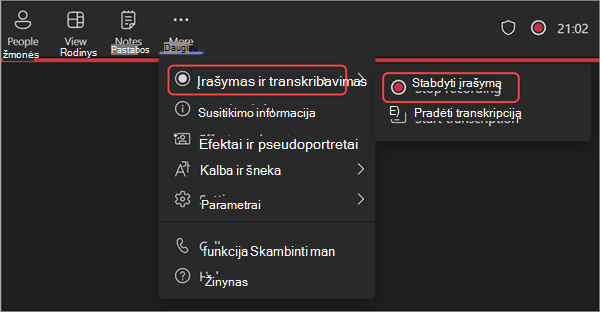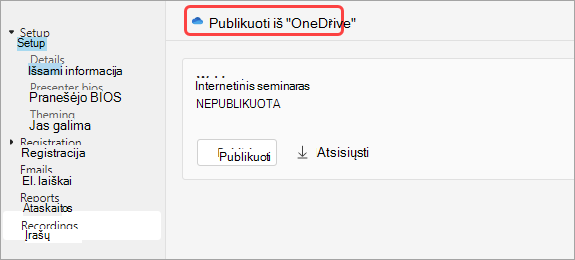Internetinio seminaro įrašų valdymas "Microsoft Teams"
Peržiūrėkite ankstesnių internetinių seminarų pateiktis naudodami internetinio seminaro įrašus, pasiekiamus "Microsoft Teams". Internetiniai seminarai įrašomi automatiškai ir prieinami atsisiųsti ir publikuoti iškart, kai įvykis baigiasi.
Internetinio seminaro įrašymas
Pagal numatytuosius parametrus internetinis seminaras automatiškai pradės įrašymą, kai jis prasidės. Norėdami pradėti internetinį seminarą, prisijunkite prie internetinio seminaro iš savo "Teams" kalendoriaus ir, kai būsite pasirengę, susitikimo valdikliuose pasirinkite Pradėti susitikimą .
Internetinio seminaro įrašymo sustabdymas
Pagal numatytuosius parametrus internetinis seminaras bus pradėtas automatiškai, kai įvykis prasidės. Norėdami neleisti automatiškai įrašyti internetinio seminaro, prieš pradėdami įvykį turite išjungti automatinį įrašymą internetinio seminaro parametruose. Taip pat galite sustabdyti įrašymą internetinio seminaro metu.
Norėdami išjungti automatinį įrašymą prieš internetinį seminarą:
-
Pasirinkite Kalendoriaus
-
Pasirinkite įvykį ir pasirinkite Redaguoti
-
Dalyje Išsami informacija pasirinkite Susitikimo parinktys
-
Dalyje Įrašymas ir transkripcija
-
Pasirinkite Taikyti.
-
Pasirinkite Kalendoriaus
-
Dešiniuoju pelės mygtuku spustelėkite įvykį ir pasirinkite Valdyti įvykio
-
Pasirinkite Susitikimo parinktys
-
Dalyje Įrašymas ir transkripcija
-
Pasirinkite Taikyti.
Norėdami sustabdyti įrašymą internetinio seminaro metu:
-
Susitikimo valdikliuose pasirinkite Daugiau veiksmų...
-
Pasirinkite Įrašyti ir transkribuoti > Stabdyti įrašymą.
Internetinio seminaro įrašo publikavimas
Publikavus internetinio seminaro įrašą registruoti dalyviai automatiškai gaus el. laišką su įrašo saitu.
Norėdami publikuoti internetinio seminaro įrašą:
-
Pasirinkite Kalendoriaus
-
Pasirinkite įvykį ir pasirinkite Redaguoti
-
Pasirinkite Įrašai ir raskite norimą publikuoti įrašą.
-
Pasirinkite Publikuoti.
-
Jei įrašas įrašytas "OneDrive", pasirinkite Publikuoti iš "OneDrive"
-
-
Pasirinkite Kalendoriaus
-
Dešiniuoju pelės mygtuku spustelėkite įvykį ir pasirinkite Valdyti įvykio
-
Pasirinkite Įrašai ir raskite norimą publikuoti įrašą.
-
Pasirinkite Publikuoti.
-
Jei įrašas įrašytas "OneDrive", pasirinkite Publikuoti iš "OneDrive"
-
Prieiga prie internetinio seminaro įrašo
Norėdami pasiekti praėjusio internetinio seminaro įrašą:
-
Pasirinkite Kalendoriaus
-
Pasirinkite įvykį ir pasirinkite Redaguoti
-
Pasirinkite Įrašai.
-
Pasirinkite Kalendoriaus
-
Dešiniuoju pelės mygtuku spustelėkite įvykį ir pasirinkite Valdyti įvykio
-
Pasirinkite Įrašai.
Taip pat galite rasti internetinio seminaro įrašus ir nuorašus pasirinkdami praėjusį internetinį seminarą "Teams" kalendoriuje ir pasirinkę skirtuką Priminti . Čia galite peržiūrėti įrašą, ieškoti nuorašo ir kt. Norėdami sužinoti daugiau, žr. Iš naujo įveskite "Microsoft Teams".
Atsisiųsti internetinio seminaro nuorašus
Kai internetinis seminaras baigsis, atsisiųskite nuorašus, kad juos įrašytumėte ir peržiūrėtumėte vėliau. Jei sustabdėte ir iš naujo paleisite transkripciją įvykio metu, bus keli nuorašai.
Norėdami atsisiųsti internetinio seminaro nuorašus:
-
Pasirinkite Kalendoriaus
-
Pasirinkite įvykį ir pasirinkite Redaguoti
-
Pasirinkite Įrašai.
-
Pasirinkite Atsisiųsti nuorašus
-
Jei yra keli nuorašai, jie bus atsisiųsti kaip atskiri failai.
-
Nuorašai bus atsisiųsti tiek .docx, tiek .vtt failų tipuose.
-
-
Pasirinkite Kalendoriaus
-
Dešiniuoju pelės mygtuku spustelėkite įvykį ir pasirinkite Valdyti įvykio
-
Pasirinkite Įrašai.
-
Pasirinkite Atsisiųsti nuorašus
-
Jei yra keli nuorašai, jie bus atsisiųsti kaip atskiri failai.
-
Nuorašai bus atsisiųsti tiek .docx, tiek .vtt failų tipuose.
-
Internetinio seminaro įrašo publikavimo anuliavimas
Norėdami anuliuoti internetinio seminaro įrašo publikavimą, grįžkite į įrašą ir pasirinkite Anuliuoti publikavimą.
Pagal numatytuosius nustatymus publikuoti įrašai nustos galioti po 30 dienų nuo jų paskelbimo. Išplėskite jas pasirinkdami Pratęsti 60 dienų šalia publikuoto įrašo. Pasibaigus naujai datai, turėsite iš naujo įkelti ir iš naujo publikuoti failą, kad galėtumėte bendrinti.
Taip pat galite pasirinkti Atsisiųsti , kad įrašytumėte įrašą savo įrenginyje ir pasiektumėte bet kada ir bet kur.